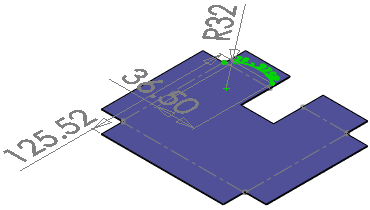Abwicklung
Das Feature Abwicklung1 sollte das letzte Feature im gefalteten Blechteil sein. Alle Features, die im FeatureManager vor Abwicklung1 aufgeführt sind, werden sowohl im gefalteten als auch im entfalteten Blechteil angezeigt. Alle Features nach der Abwicklung1 werden nur im entfalteten Blechteil angezeigt.
Verbesserungen an Abwicklungen ermöglichen nun auch die erfolgreiche Abwicklung komplexer Blechteile, die früher fehlgeschlagen sind. Diese Verbesserungen bieten auch eine bessere abgewickelte Geometrie für bestimmte Eckenbehandlungen, ausgeformte Biegungen und in einigen Fällen, wo Schnitte Biegebereiche schneiden.
Sie können bestehende Abwicklungen aktualisieren, die vor SolidWorks 2011 erstellt wurden, um die verbesserte Methode zu verwenden. Klicken Sie im FeatureManager mit der rechten Maustaste auf Flat-Pattern1 (Abwicklung1), und wählen Sie Feature bearbeiten aus. Aktivieren Sie im PropertyManager Abwicklung unter Parameter, und wählen Sie Abwicklung neu erstellen.
 Sie können aus Blechabwicklungen *.dxf-Dateien erstellen, ohne das Teil abwickeln zu müssen.
Sie können aus Blechabwicklungen *.dxf-Dateien erstellen, ohne das Teil abwickeln zu müssen.
Beim Abwickeln-Feature sind weitere Details zu beachten:
-
Neue Features im gefalteten Teil. Wenn Abwicklung1 unterdrückt ist, werden dem Teil alle neu hinzugefügten Features im FeatureManager automatisch vor dem Abwickeln-Feature angezeigt.
-
Neue Features im entfalteten Teil. Das Blechteil wird entfaltet, indem die Unterdrückung von Abwicklung1 aufgehoben wird. Wenn dem entfalteten Blechteil Features hinzugefügt werden sollen, müssen Sie zuerst die Unterdrückung von Abwicklung1 aufheben.
-
Neu Anordnen von Features. Sie können Blech-Features nicht so neu anordnen, dass sie im FeatureManager unter Abwicklung1 angezeigt werden. Daher können Sie auch keinen Schnitt mit der Option Normaler Schnitt unter Abwicklung1 anordnen.
-
Parameter modifizieren. Sie können die Parameter von Abwicklung1 ändern, um das Biegen eines Teils, das Aktivieren und Deaktivieren der Eckenoptionen und die Sichtbarkeit des Biegebereichs in einem abgewickelten Blechteil zu steuern. Sie können die Faserrichtung definieren, die bei der Berechnung des Rahmens für Blechteile verwendet werden soll. Die Software bestimmt das kleinste Rechteck (Rahmen), das auf die Faserrichtung ausgerichtet ist und auf die Abwicklung passt.
-
Skizzen. Sie können Skizzen und ihre Abstandsbemaßungen vom gefalteten Zustand in den abgewickelten Zustand und zurück umwandeln. Skizze und Abstandsbemaßungen bleiben erhalten.
 Wenn Sie eine
3D-Beschriftung
in ein Blechteil einfügen, wird automatisch eine Abwicklungs-Beschriftungsansicht im Ordner Beschriftungen
Wenn Sie eine
3D-Beschriftung
in ein Blechteil einfügen, wird automatisch eine Abwicklungs-Beschriftungsansicht im Ordner Beschriftungen  erstellt. Wenn Sie die Abwicklungs-Beschriftungsansicht auswählen, ist das Werkzeug Abwickeln
erstellt. Wenn Sie die Abwicklungs-Beschriftungsansicht auswählen, ist das Werkzeug Abwickeln  nicht verfügbar.
nicht verfügbar.
-
Mehrkörper-Blechteile. Abwicklungen aller Körper werden am Ende des FeatureManager eingeblendet. Wenn Sie die Darstellung eines Körpers in der Zuschnittsliste aufklappen, wird die Abwicklung des Körpers am Ende der Feature-Liste angezeigt.
-
Sich selbst schneidende Teile. Wenn ein Teil nicht abgewickelt werden kann, da es über sich selbst schneidende Geometrie verfügt, wird eine Warnung eingeblendet und das Feature, das das Problem verursacht, wird im Grafikbereich hervorgehoben.
Parameter des Abwicklung1-Features modifizieren:
-
Klicken Sie im FeatureManager mit der rechten Maustaste auf Abwicklung1, und wählen Sie Feature bearbeiten  .
.
-
Führen Sie im PropertyManager unter Parameter folgende Schritte aus:
-
Wählen Sie im Grafikbereich eine Fläche aus, die aufgrund des Features Fixierte Fläche bsp; nicht beweglich ist.
nicht beweglich ist.
-
Wählen Sie
, um Flächen, die in der Abwicklung planar und deckungsgleich sind, zu verschmelzen.
Wenn diese Option ausgewählt ist, werden in den Biegebereichen keine Linien angezeigt.
-
Wählen Sie
, um gekrümmte Kanten im Abwicklungs-Feature gerade zu machen.
-
Wählen Sie unter Eckenoptionen,
, um glatte Kanten im Abwicklungs-Feature anzuwenden.
-
Klicken Sie unter Faserrichtung in Faserrichtung, und wählen Sie eine Kante oder Linie im Grafikbereich aus.
- Klicken Sie unter Auzuschließende Flächen in Auzuschließende Flächen, und wählen Sie Flächen im Grafikbereich aus, die Sie in der Abwicklung nicht haben möchten. (Es empfiehlt sich Flächen auszuschließen, wenn sie mit Biegungen interferieren.) Sie müssen die Vorder- und Rückseite jeder Fläche, die ausgeschlossen werden soll, auswählen.
|
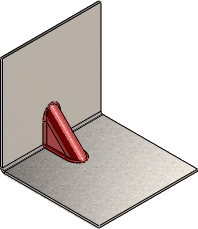
|
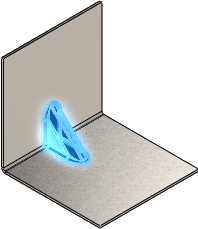
|
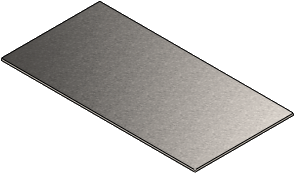
|
|
Originalteil
|
Auszuschließende Flächen – wählen Sie die Vorder- und Rückseite jeder Fläche aus
|
Abwicklung
|
-
Klicken Sie auf OK .
.
Skizzenbemaßungen im abgewickelten Zustand anzeigen:
-
Erstellen Sie ein Blechteil, das eine Skizze mit Bemaßungen auf einer Fläche enthält.
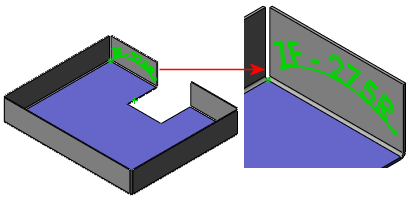
-
Wickeln Sie das Modell ab.
-
Klappen Sie im FeatureManager unter Abwicklung  den Eintrag Skizzen-Transformation
den Eintrag Skizzen-Transformation  auf.
auf.
-
Doppelklicken Sie auf die abgeleitete Skizze, um die Bemaßungen in einem abgewickelten Zustand anzuzeigen.